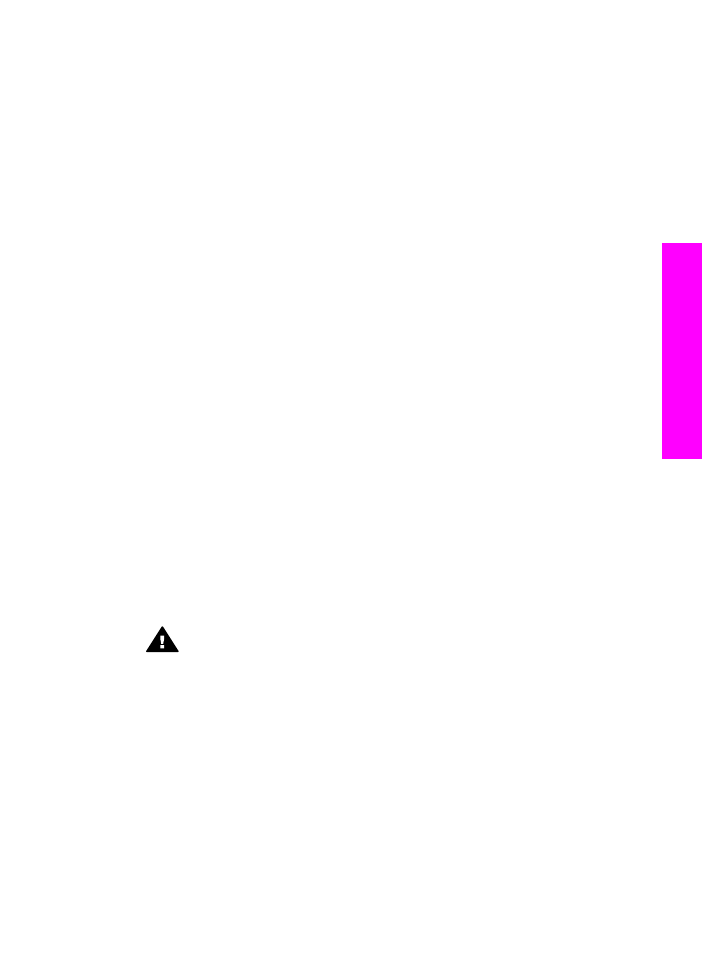
Rengøring af glaspladen
Fingeraftryk, udtværede farver, hår og støv på glaspladen reducerer ydeevnen og
påvirker nøjagtigheden af nogle specialfunktioner, f.eks.
Tilpas til siden
.
Ud over selve glaspladen er det også en god idé at rengøre den lille glasstribe i den
automatiske dokumentføder. Der kan komme striber, hvis glasstriben i den automatiske
dokumentføder er snavset.
Sådan rengøres glaspladen
1
Sluk for HP all-in-one, tag netledningen ud af stikket, og løft låget.
Bemærk!
Når strømmen afbrydes, slettes dato og klokkeslæt. Du skal genindstille
datoen og klokkeslættet senere, når du tilslutter netledningen igen.
Eventuelle faxer, der er gemt i hukommelsen, slettes også.
2
Rengør glaspladen med en blød klud eller svamp, fugtet let med et
rengøringsmiddel til glas, der ikke indeholder slibemiddel.
Advarsel!
Brug ikke slibemidler, acetone, rensebenzin eller carbon
tetrachlorid på glaspladen, da dette kan beskadige den. Undgå at anbringe
eller sprøjte væske direkte på glaspladen. Væsken kan sive ind under
glaspladen og beskadige enheden.
3
Aftør glaspladen med en vaskeskinds- eller cellulosesvamp for at undgå pletter.
Sådan rengøres glasstriben i den automatiske dokumentføder
1
Løft låget til den automatiske dokumentføder.
Brugervejledning
89
Vedligeholdelse
af
HP all-in-one
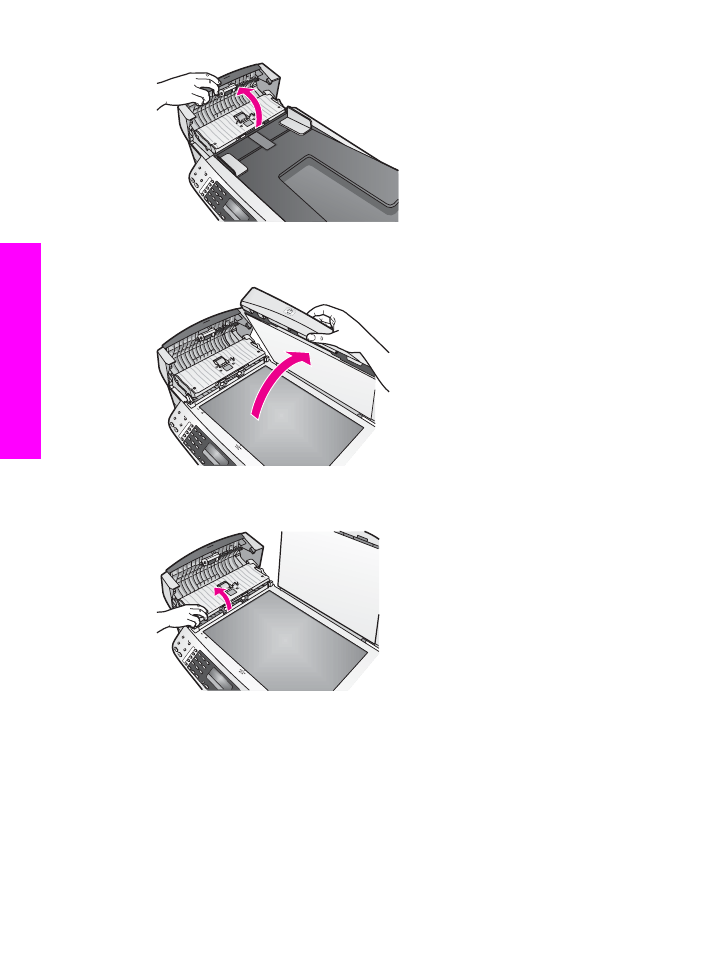
2
Løft låget, som når du lægger en original på glasset.
3
Løft den automatiske dokumentfødermekanisme.
Der er en glasstribe under den automatiske dokumentføder.
Kapitel 14
90
HP Officejet 6200 series all-in-one
Vedligeholdelse
af
HP all-in-one
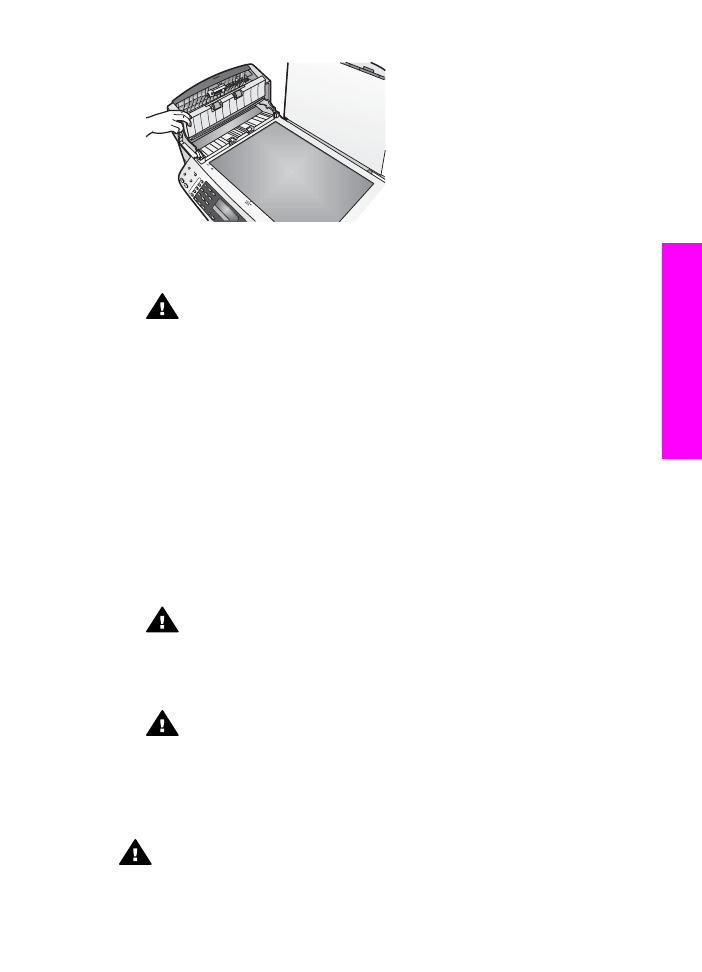
4
Rengør glasstriben med en blød klud eller svamp, fugtet let med et
rengøringsmiddel til glas, der ikke indeholder slibemiddel.
Advarsel!
Brug ikke slibemidler, acetone, rensebenzin eller carbon
tetrachlorid på glaspladen, da dette kan beskadige den. Undgå at anbringe
eller sprøjte væske direkte på glaspladen. Væsken kan sive ind under
glaspladen og beskadige enheden.
5
Sænk den automatiske dokumentfødermekanisme, og luk låget til den automatiske
dokumentføder.
6
Luk låget.